安装虚拟win10系统,0x00000709修复工具win10
如何在虚拟机中安装Windows 10系统
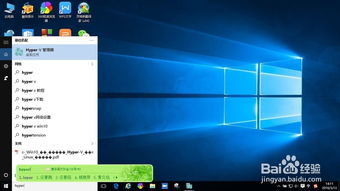
随着虚拟技术的不断发展,使用虚拟机来安装操作系统已经成为一种流行的方式。本文将详细讲解如何在虚拟机中安装Windows 10系统,帮助您轻松完成这一过程。
一、准备工作
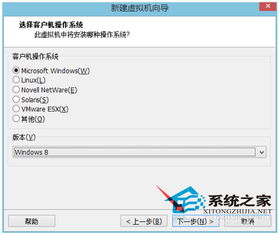
在开始安装之前,您需要做好以下准备工作:
下载并安装虚拟机软件,如VMware Workstation、VirtualBox等。
下载Windows 10的ISO镜像文件。
确保您的计算机满足Windows 10的最低系统要求。
二、创建虚拟机
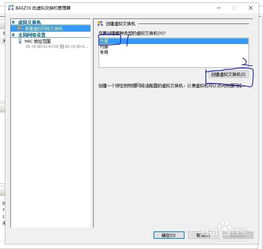
以下是使用VMware Workstation创建虚拟机的步骤:
打开VMware Workstation,点击“创建新的虚拟机”。
选择“典型安装”,点击“下一步”。
选择“稍后安装操作系统”,点击“下一步”。
选择Windows 10的版本,点击“下一步”。
设置虚拟机名称和存放位置,点击“下一步”。
设置最大磁盘大小,选择“将虚拟磁盘存储为单个文件”,点击“下一步”。
完成虚拟机创建,点击“关闭”。
三、配置虚拟机
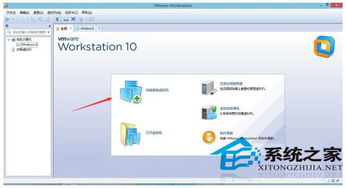
创建虚拟机后,需要进行以下配置:
点击虚拟机名称,选择“编辑此虚拟机设置”。
在“硬件”选项卡中,选择“CD/DVD驱动器”,点击“使用ISO镜像文件”。
浏览并选择下载的Windows 10 ISO镜像文件,点击“确定”。
返回虚拟机列表,点击“开启此虚拟机”。
四、安装Windows 10
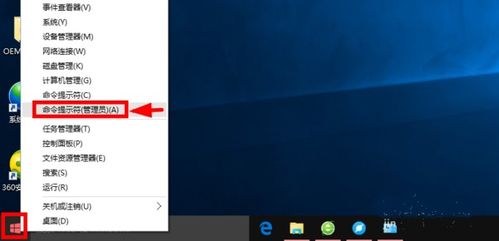
虚拟机启动后,按照以下步骤安装Windows 10:
选择语言、时间和键盘设置,点击“下一步”。
选择“我接受许可条款”,点击“下一步”。
选择安装类型,这里选择“自定义:仅安装Windows(高级)”。
选择要安装Windows的磁盘,点击“下一步”。
选择磁盘分区,点击“下一步”。
等待Windows 10安装完成,重启虚拟机。
五、完成安装
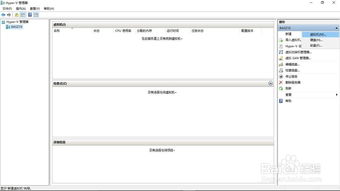
重启后,虚拟机将自动启动Windows 10。此时,您需要进行以下操作:
设置用户账户和密码。
安装必要的驱动程序和软件。
完成系统更新。
通过以上步骤,您可以在虚拟机中成功安装Windows 10系统。使用虚拟机安装操作系统具有以下优点:
方便测试和评估不同版本的操作系统。
避免对物理机造成影响。
节省硬件资源。
